사진을 스케치 그림으로 변환하는 방법
IT 컴퓨터 | 2025년 12월 01일 09시 31분그림이나 만화를 처음 따라 그릴 때 사진이나 그림을 보고 그리게 되는데요, 처음 따라 그릴 때는 매우 힘든 게 사실입니다. 색상이 있고, 선이 선명하지 않기 때문에 제대로 된 그림을 그릴 수 없겠죠. 그래서 생각을 해봤는데요, 사진을 연필로 그린 것처럼 스케치 그림으로 변환하는 방법을 없을까 고민하게 되었습니다.
방법은 존재합니다. 그것도 매우 쉬운 방법으로 해결할 수 있는데요, 선화 작업(색칠을 하지 않고 선으로만 그린 그림. 선으로만 그린 만화나 사진, 이미지 등을 뜻함)을 하기에는 초보자들이 매우 힘들기 때문에 주변에 있는 물건을 휴대폰 카메라로 사진을 찍어서 바로 스케치 그림으로 변환해 보겠습니다.
스케치 변환할 사진 선택하기
가장 먼저 해야 될 것은 DataChef라는 사이트에서 사진이나 일러스트를 선화(색칠공부)로 변환해 주는 기능을 활용하는 것입니다. 사이트 이용은 무료이기 때문에 아이폰, 갤럭시 휴대폰에서 모두 사용할 수 있습니다.
처음 사이트에 접속하게 되면 이미지를 선택해 줘야 됩니다. "선택되지 않은"이라고 표시되어 있는 메뉴를 선택합니다.
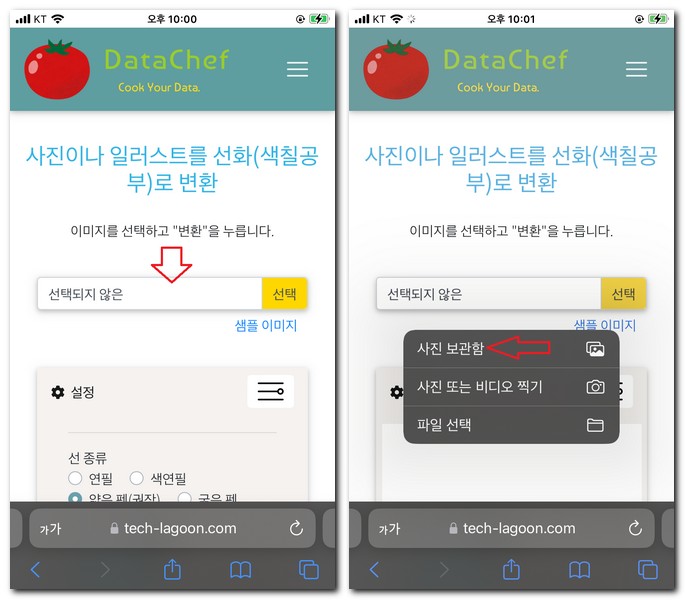
그럼 사진 보관함 또는 갤러리 앱을 불러오게 됩니다.
연필로 그린 그림으로 변환하고 싶은 사진이나 이미지를 선택합니다.
연필 선 종류 선택하기
내가 직업 연필을 이용해서 선명하게 그림을 그린다고 생각했을 때 연필의 종류를 선택할 수 있습니다. 일반적인 연필, 색연필, 얇은 펜(권장), 굵은 펜, 굵은 펜(벡터 형식) 중 하나를 선택해 줘야 됩니다.
선종류 중 얇은 펜(권장)을 선택해 줍니다. 그 이유는 가장 깔끔하고, 자연스러운 스케치 그림이 완성되기 때문입니다.
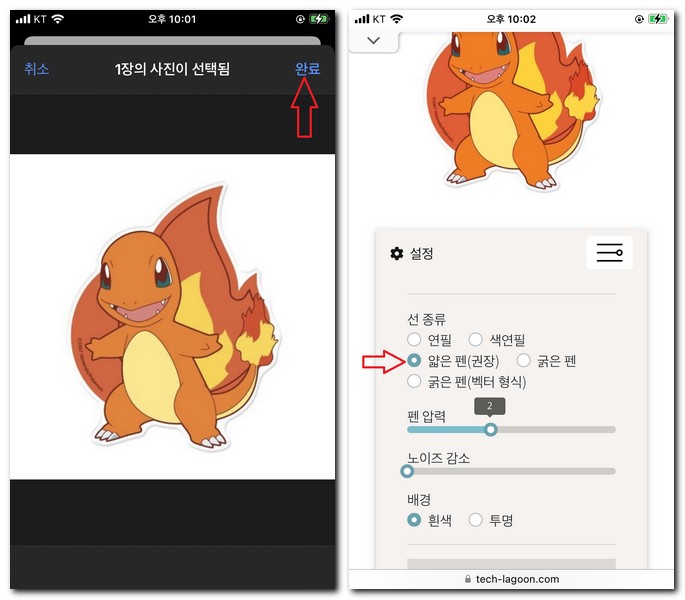
펜 압력은 5단계로 하는 것이 좋습니다. 펜은 얇지만 보다 선명한 선을 원하는 그림이라면 펜 압력을 가장 높게 하는 것이 좋습니다.
노이즈감소는 맨 왼쪽으로 설정합니다.
배경은 흰색으로 설정합니다.
설정 부분에 대해서는 본인이 직접 자신의 환경에 맞춰서 하나씩 선택해서 작업을 진행하면 됩니다.
사진을 연필로 그린 스케치 그림으로 변환
모든 설정 조건이 끝났다면, "전환" 버튼을 선택합니다.
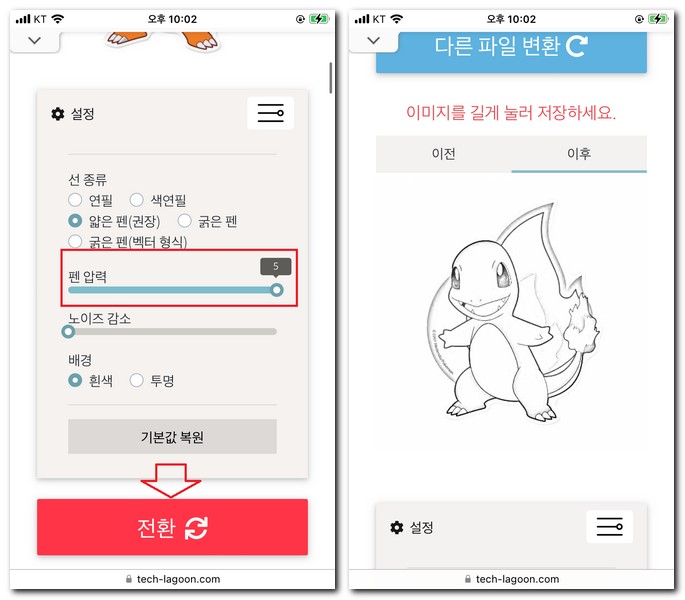
그럼 사진을 스케치 그림으로 변환된 모습을 확인할 수 있습니다. 마치 내가 직접 연필로 스케치 작업을 한 것처럼 보입니다. 작업하기 전 원본 파일을 보고 싶다면 "이전" 메뉴를 선택하면 되고, 변환 작업이 된 이미지를 보고 싶다면 "이후" 버튼을 선택합니다.
색칠공부 도안 이미지 다운로드
필자의 경우 단순한 일반 사진이나 이미지, 캐릭터 사진 등을 색칠공부 도안으로 사용할 이미지를 만들었는데요, 인터넷에 있는 다양한 색칠공부 도안 이미지보다는 내가 찍은 사진이나 풍경 등을 도안으로써 활용할 수 있습니다.
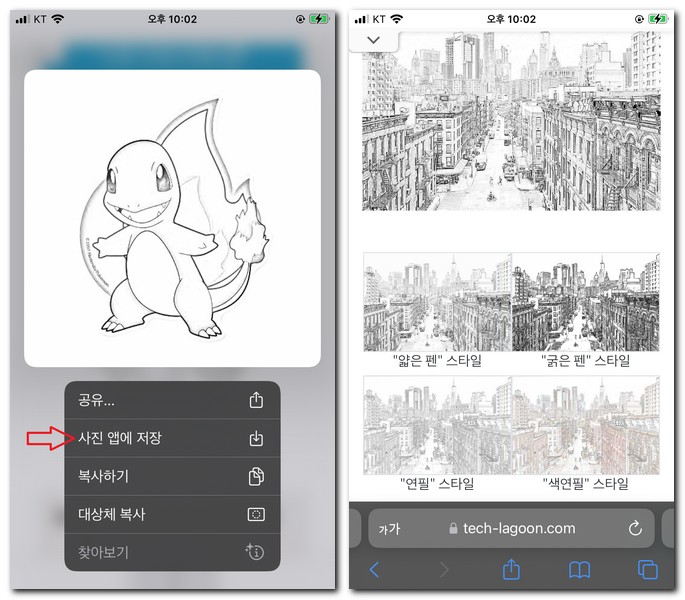
이렇게 변환 작업을 통해서 만들어진 이미지를 다운로드하려면 "이미지를 길게 눌러서 다운로드 저장" 하면 됩니다.
아주 간단하면서 수준 높은 연필로 만든 스케치 이미지가 완성되었습니다.